在統計分析中,直方圖(Histogram)是最常用來顯示數值型資料分布的方法之一。透過直方圖,我們能夠快速了解資料集中在哪些區間、是否偏態、是否有異常值等。 本篇教學將帶你一步一步使用 JMP 軟體 製作直方圖!
什麼是直方圖(Histogram)?
直方圖是一種用來顯示數值型資料分布情況的圖表,常見於統計與資料分析中。 它會把資料按照區間(bins)分類,並以長條的方式呈現每個區間內的資料筆數。透過直方圖,我們可以快速觀察:
- 資料集中在哪些數值範圍
- 是否呈現常態分布(鐘型曲線)
- 是否偏態(左偏或右偏)
- 是否有離群值(outliers)
直方圖廣泛應用於品質管理、研究分析、商業決策等領域,是進行資料視覺化的基本功。
JMP直方圖步驟
Step1 載入資料
- 開啟 JMP 軟體,點選 File > Open
- 選擇 Excel 或 CSV 檔案
- 若是 Excel,會開啟匯入精靈(Excel Import Wizard):
- 選擇工作表(如
Sheet1) - 確認「Worksheet contains column headers」有勾選
- 點選 Import
- 選擇工作表(如
✅ 資料匯入後,請確認分析欄位(如「成績」)為連續變數(Continuous)
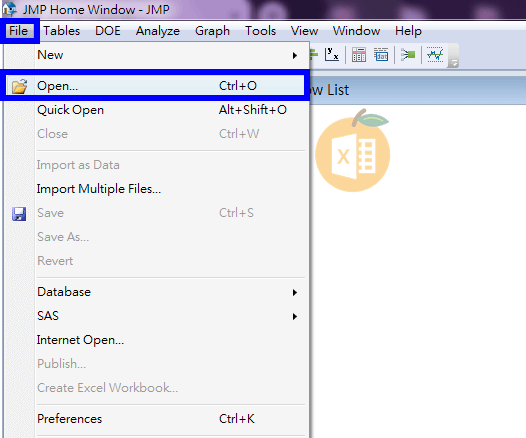
Step2 啟用分布分析功能
- 點選上方選單:Analyze > Distribution
- 在左側選擇欲分析的數值欄位(如「成績」),點擊 Y, Columns
- 點擊 OK,JMP 將自動生成直方圖!
Step3 檢視與調整圖表
生成後的直方圖會顯示以下資訊:
- 每個區間的資料筆數
- 平均值、中位數、標準差等統計摘要
點選右上角的「紅色三角形(Red Triangle)」可進行進階設定:
➤ 自訂直方圖區間(Bin Width)
- 點選「Histogram Options」>「Set Number of Bins」
- 輸入新的數值(例如
10),代表每個長條涵蓋 10 分的範圍
➤ 加入常態分布曲線
- 點選「Fit Distribution」
- 選擇:Continuous Fit > Normal,即可套用常態分布線,便於比對分布型態
其他JMP教學
JMP柏拉圖教學-簡單操作,掌握80/20法則
JMP條形圖教學:快速製作Bar Chart(單組數據)
JMP條形圖教學:快速製作Bar Chart(多組數據)
JMP馬賽克圖教學:快速建立分類資料視覺化圖表
JMP箱型圖教學:用Box Plot分析良率差異
JMP散佈圖教學|快速學會視覺化變數關係